에어테이블은 혁신적인 기능과 다양한 사용자 지정 옵션으로 기업 내 기존 프로젝트 관리 방식을 크게 변화시켰습니다. 사용자 친화적인 인터페이스와 함께 데이터를 시각적으로 표시하는 탁월한 기능으로 수많은 기업에서 없어서는 안 될 자산이 되었습니다.
본 반복에서는 총 9가지 관점을 다루며, 이 중 6가지에 해당하는 상당 부분을 기본 버전에서 추가 비용 없이 이용할 수 있습니다. 이 글에서는 무료 버전의 에어테이블을 활용하여 제작할 수 있는 다양한 풍경을 철저하게 살펴볼 것입니다.
에어테이블 뷰란 무엇인가요?
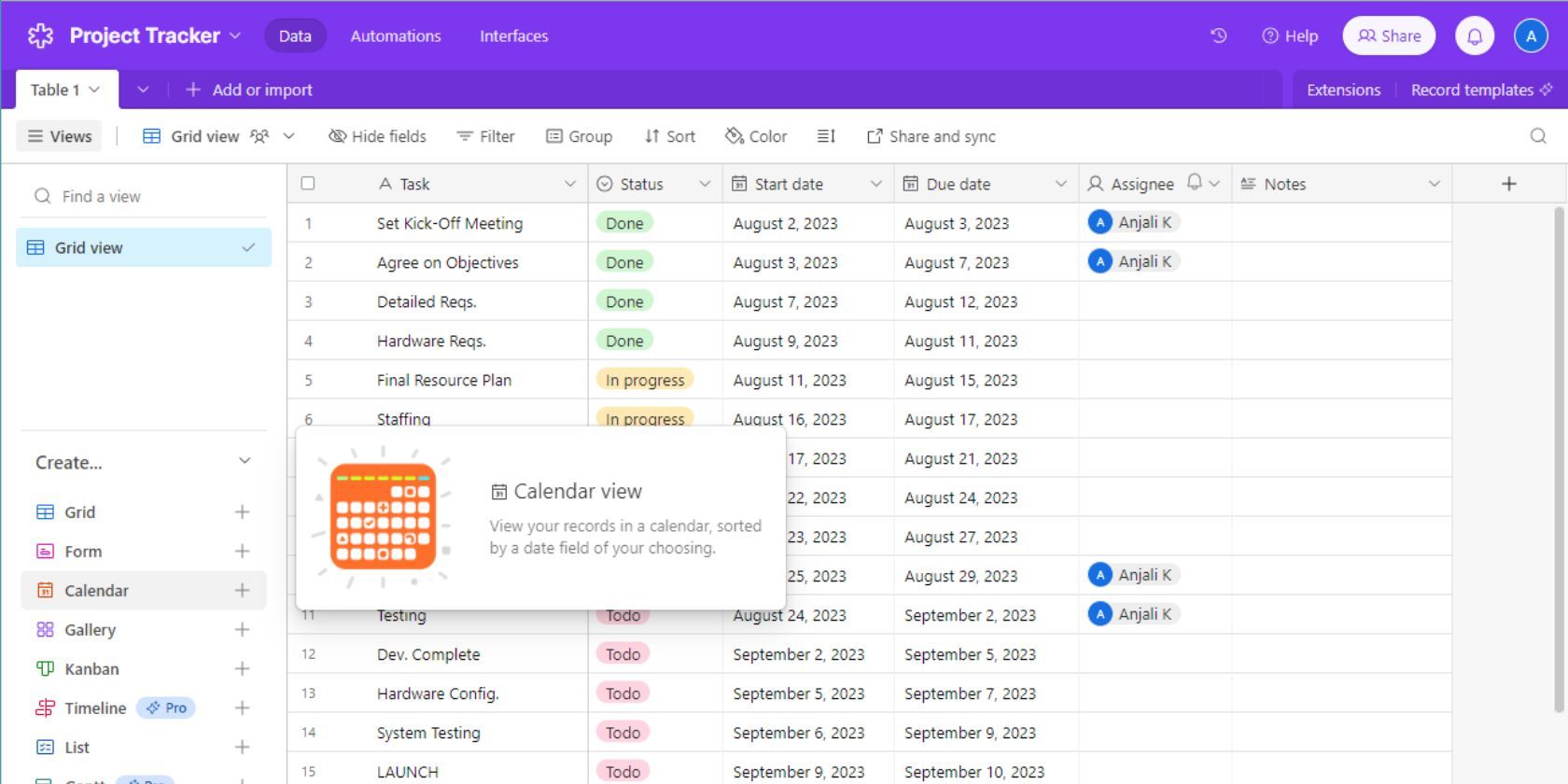
에어테이블 뷰를 활용하면 단일 기본 데이터 집합에 대한 다양한 관점을 생성할 수 있으므로 다양한 형식으로 레코드를 표시할 수 있습니다. 이러한 고유한 뷰는 개별화된 설정 및 사양으로 맞춤화할 수 있습니다.
에어테이블 뷰를 사용하면 표시되는 필드, 특정 기준에 따른 레코드 필터링, 레코드 정렬, 정보 표시 형식 결정 등의 측면에서 사용자 지정할 수 있습니다.
에어테이블 뷰를 만드는 방법
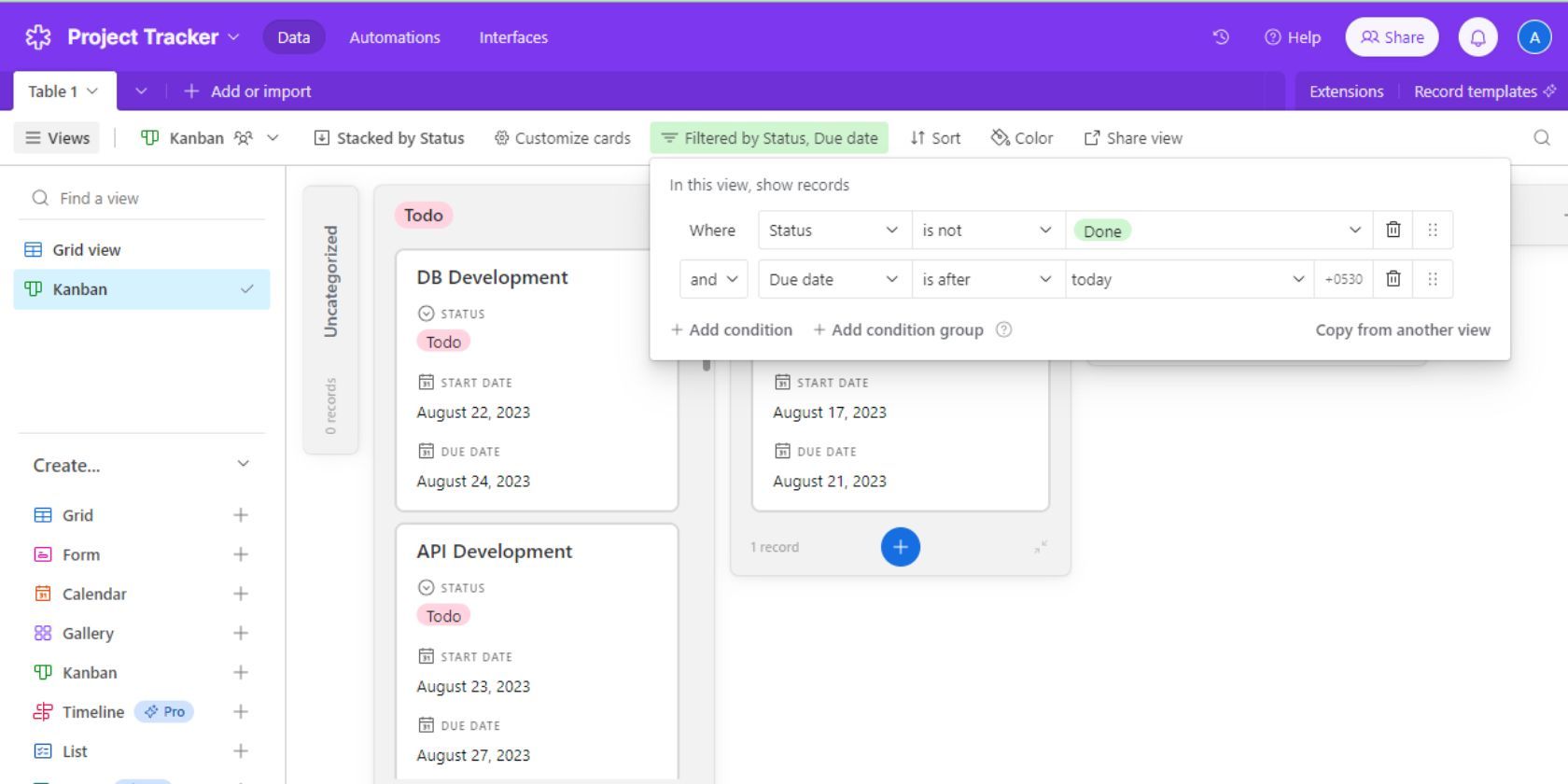
에어테이블에서 투시도를 생성하려면 뷰 패널로 이동하여 사용 가능한 옵션에서 원하는 뷰 유형을 선택하면 됩니다. 또한 보기 유형의 제목 위로 마우스를 가져가면 간결한 설명을 볼 수 있습니다. 보기를 설정한 후에는 관련 필드를 선택하고, 원하지 않는 데이터를 선별하고, 적절한 정렬 방법을 결정하여 요구 사항에 따라 보기를 조정합니다.
에어테이블의 그리드 뷰
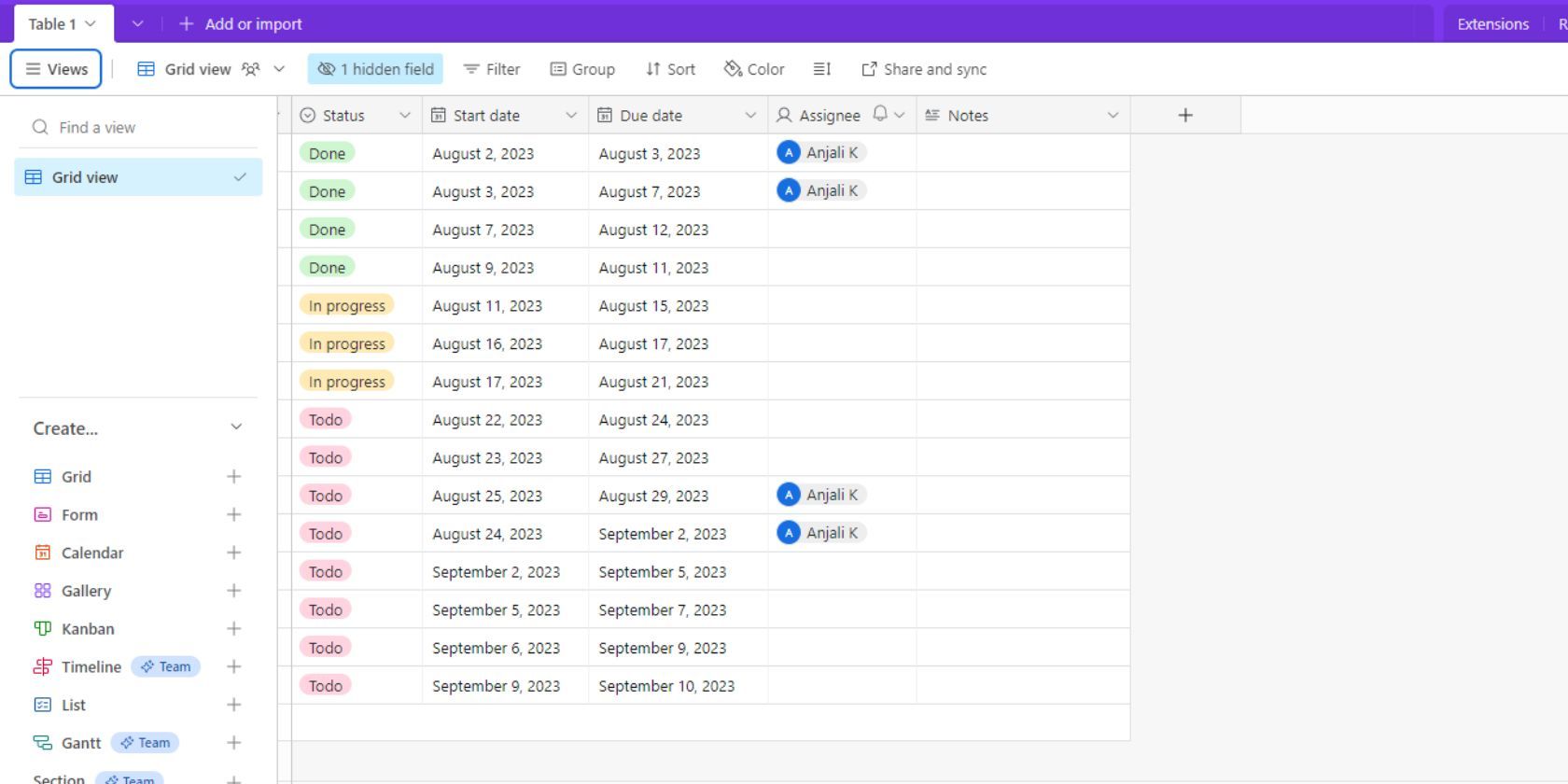
그리드 뷰는 스프레드시트와 매우 유사한 에어테이블 내 테이블 구조의 행으로 레코드를 표시합니다. 각 개별 레코드는 행으로 표시되며, 이 시각화 모드에서 필드는 열을 통해 구분됩니다.
그리드 보기는 구조화된 표와 같은 프레젠테이션으로 데이터를 검토할 수 있는 우아하고 간단한 방법을 제공합니다. 그리드 뷰를 활용하면 수많은 레코드 또는 속성에 대한 대량 수정을 쉽게 구현할 수 있습니다. 또한 다른 스프레드시트 애플리케이션이나 프로그램에서 정보를 전송할 때 매우 실용적인 것으로 입증되었습니다.
에어테이블의 양식 보기
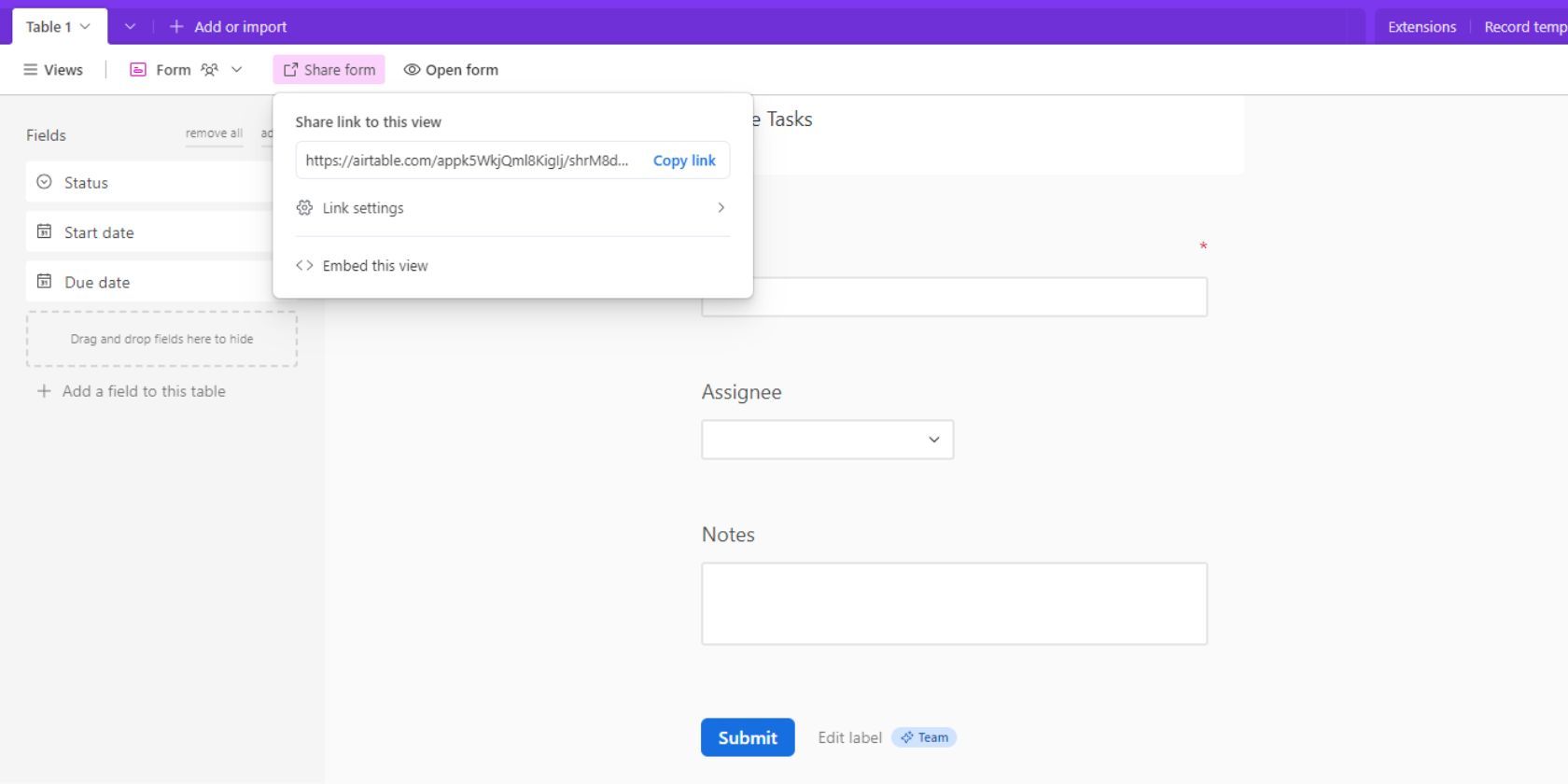
양식 보기를 활용하면 새로운 데이터 항목을 추가할 수 있도록 설계된 인터페이스를 만들 수 있습니다. 이러한 양식의 모양과 기능은 기본 입력 필드 선택, 필수 필드 지정, 드롭다운 선택 제한 및 특정 요구 사항에 맞게 필요하다고 판단되는 기타 사용자 지정을 통해 조정할 수 있습니다.
양식 보기는 외부 소스에서 정보를 수집하고자 할 때 이상적인 솔루션입니다. 이 기능을 사용하면 플랫폼 내에서 직접 데이터를 입력할 수 있는 액세스 권한을 부여하여 참여자 간의 원활한 협업이 가능합니다. 제출 프로세스는 데이터베이스 내에 새로운 항목을 생성하여 포괄적인 데이터 세트를 유지합니다. 또한 이러한 접근 방식은 기본 Airtable 기반의 개인 정보를 침해하지 않으면서도 무제한 공유를 가능하게 합니다.
Airtable의 캘린더 보기
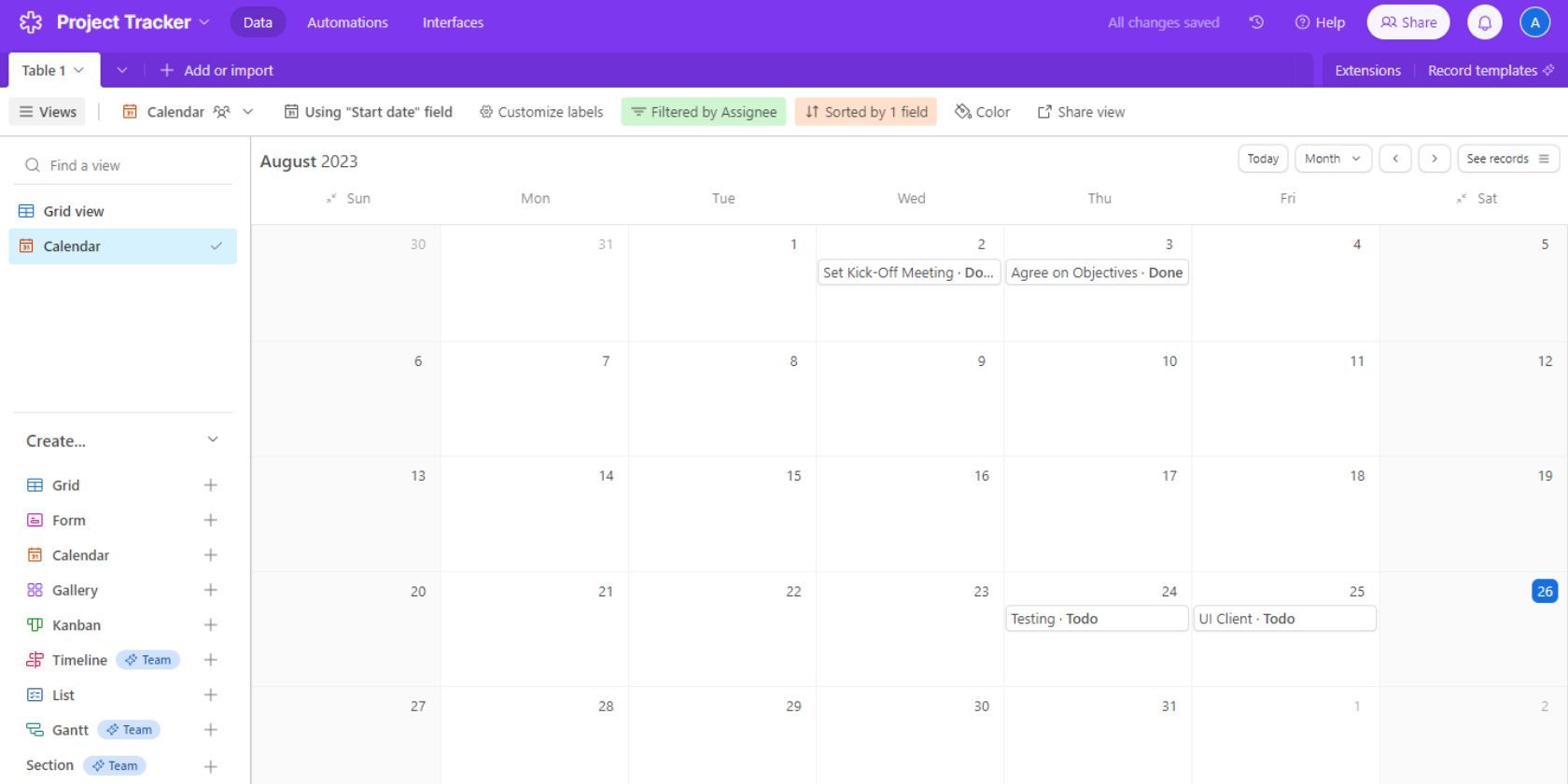
캘린더 보기는 캘린더 프레임워크 내에서 정보를 표시하며, 관련 데이터베이스 내에 날짜 기반 속성이 하나 이상 있어야 한다는 전제 조건이 있습니다. 뷰를 설정할 때 사용 가능한 여러 옵션 중에서 특정 날짜 속성을 선택할 수 있습니다.
캘린더 뷰를 활용하는 것은 마감일 및 프로젝트 일정과 같이 시간이 중요한 데이터를 이해하기 쉬운 형식으로 표시하는 데 유용한 접근 방식입니다. 또한 사용자는 항목을 다른 날짜 사이로 쉽게 이동하여 위치를 변경할 수 있으므로 날짜 필드를 간편하게 조정할 수 있습니다.
에어테이블의 갤러리 보기
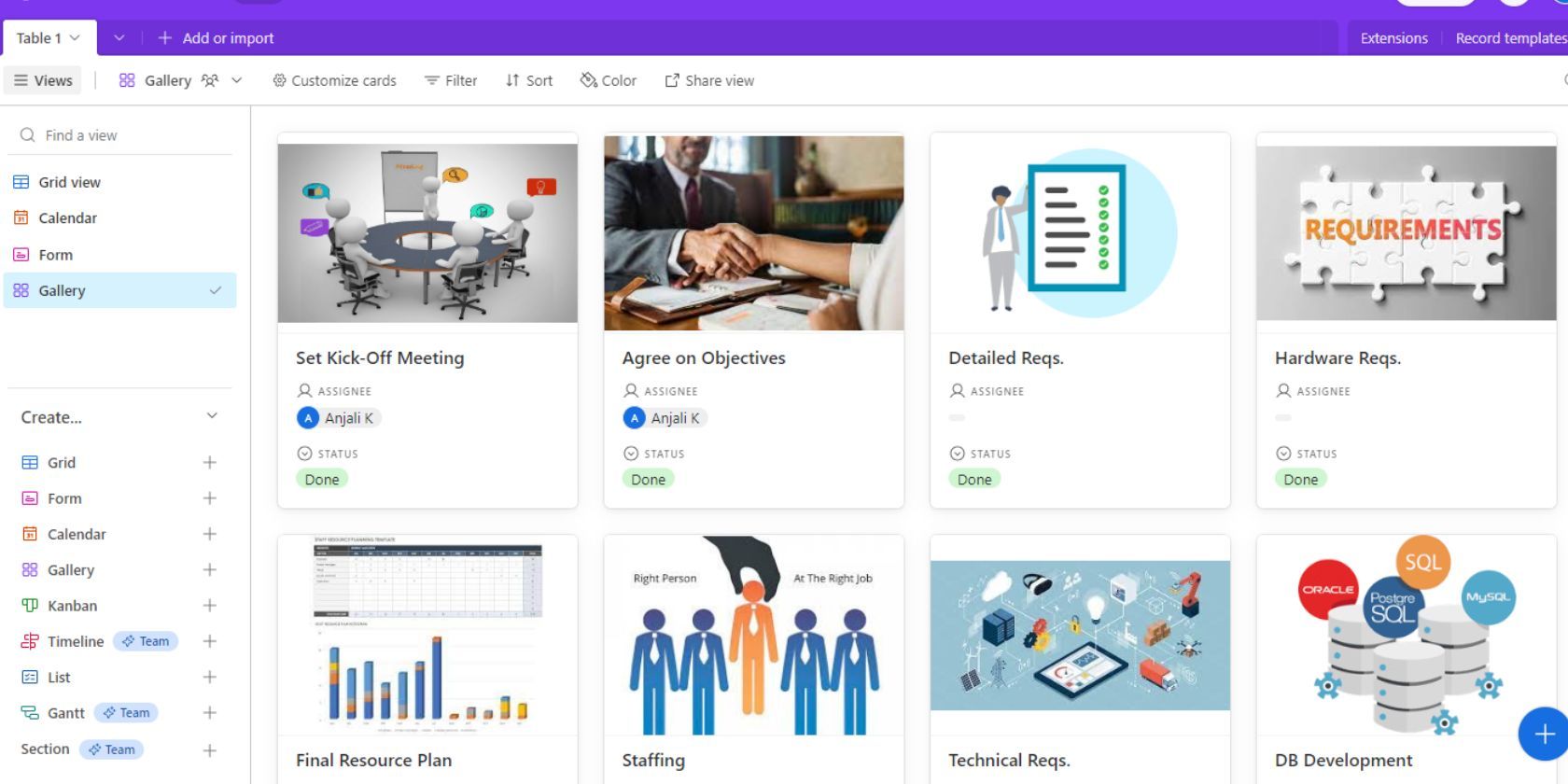
갤러리 내의 기록은 개별 카드를 통해 표시되며, 사용자는 이 카드에 표시할 데이터 포인트를 선택할 수 있습니다. 이러한 카드의 시각적 표현에는 이미지 선택 기능도 통합되어 있어 각 기록과 관련된 관련 이미지를 식별하고 전시할 수 있습니다.
갤러리 보기를 활용하면 데이터베이스 아카이브, 재고 카탈로그, 개인 예술품 컬렉션과 같은 광범위한 시각적 콘텐츠가 포함된 시나리오에서 매우 유용하게 사용할 수 있습니다. 특정 데이터 필드에 이미지를 통합하려면 필드 유형을 “첨부 파일”로 설정해야 합니다. 이렇게 하면 웹의 다른 부분이나 자신의 장치 등 모든 소스에서 디지털 미디어 파일을 지정된 영역에 클릭하고 끌어다 놓기만 하면 손쉽게 전송할 수 있습니다.
에어테이블의 칸반 뷰
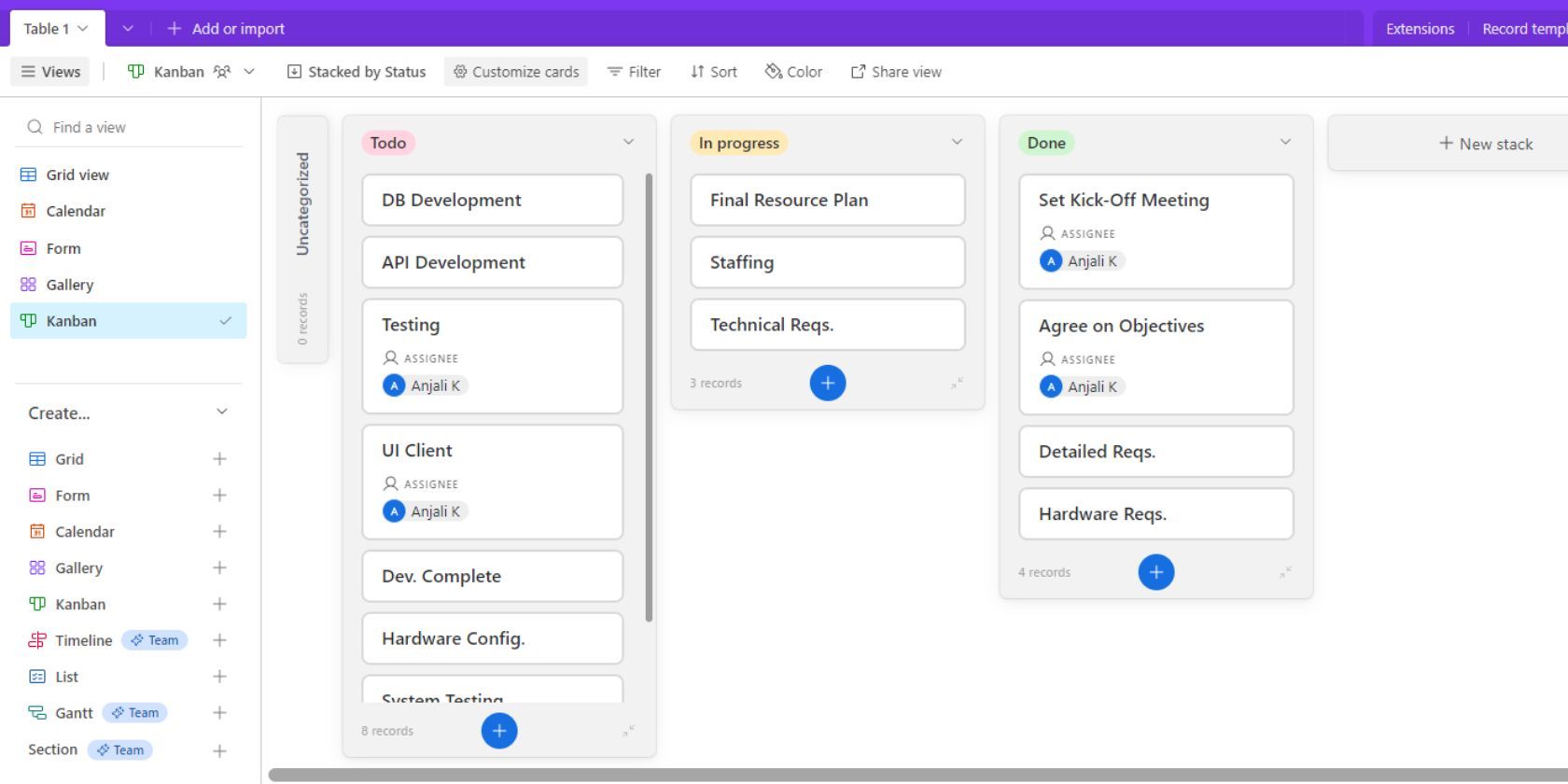
칸반 뷰를 사용하면 단일 선택 필드 또는 사용자 정의 가능한 사용자 필드를 활용하여 지정된 열 내에서 레코드의 위치를 결정하여 레코드를 구성할 수 있습니다. 각 레코드는 ‘카드’라는 시각적 요소의 형태로 표시되며, 지정된 그룹 내에서 할당된 범주에 맞춰 정렬됩니다.
프로젝트 관리에서 칸반 보드를 활용하면 현재 상태에 따라 작업을 분류할 수 있으므로 매우 유리합니다.또한 여러 개인으로 구성된 팀과 함께 작업할 때 지정된 사용자별로 카드를 구성할 수 있으므로 특정 직원에게 위임된 책임에 대한 개요를 제공할 수 있습니다.
에어테이블의 목록 보기
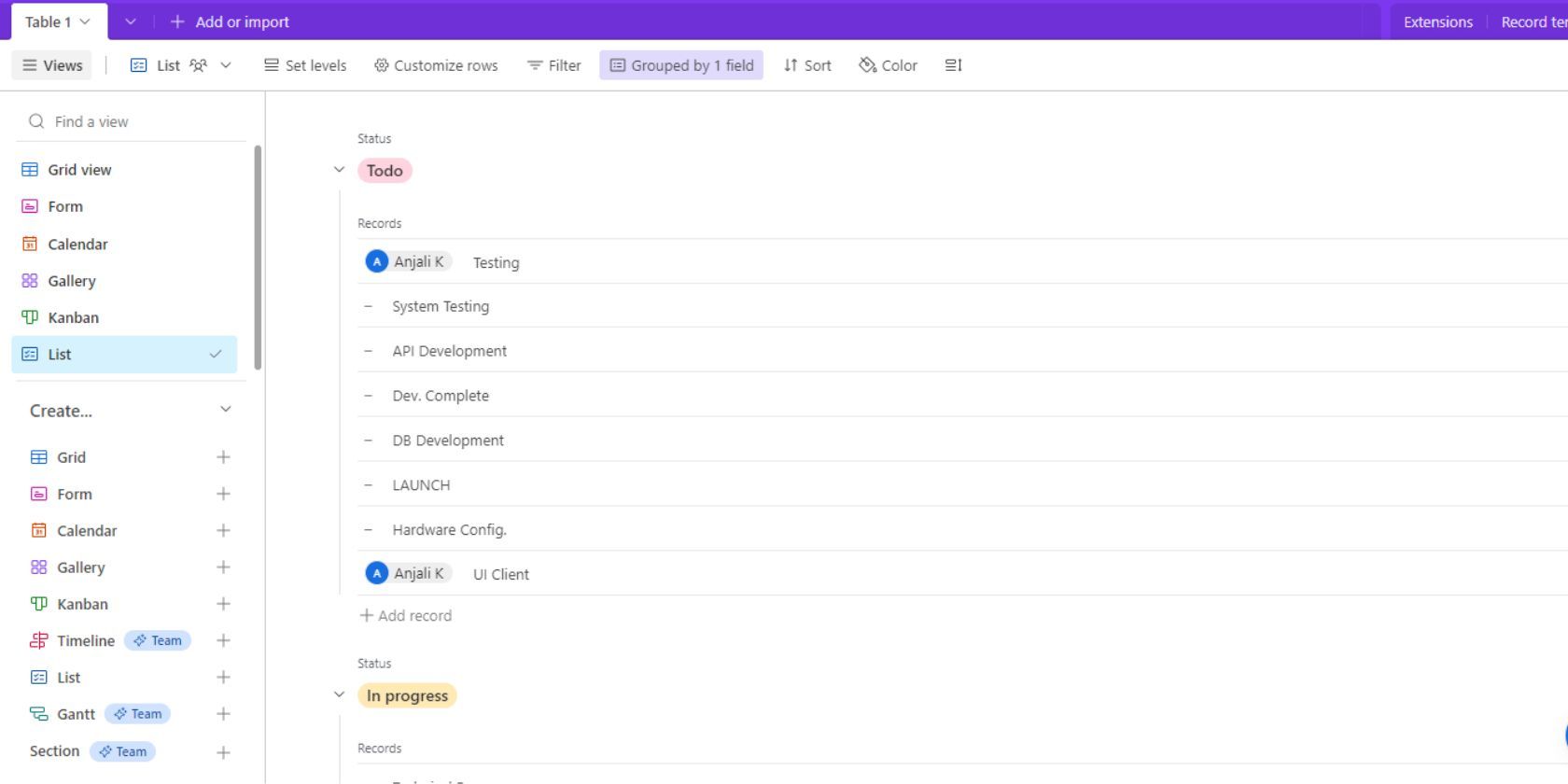
“목록 보기”로 알려진 그리드형 디스플레이는 데이터 포인트 배열을 순차적으로 표시합니다. 이 프레젠테이션 내에서 사용자는 다양한 항목 간의 연결을 설정하고 각 항목에 특정 레이블을 지정하여 이해도를 높일 수 있습니다.
목록 보기를 최적으로 활용하면 깔끔하고 직관적인 정보 프레젠테이션이 필요할 때 사용할 수 있습니다. 또한 스마트폰과 같은 휴대용 기기와 같이 시각적 표시 영역(VDA)이 제한되어 있는 상황에서는 가독성이 높기 때문에 목록 보기를 사용하는 것이 좋습니다.
올바른 보기로 에어테이블 최대한 활용하기
에어테이블 보기는 고도의 개인화 기능을 제공하여 사용자가 개인의 취향에 따라 디스플레이를 맞춤 설정할 수 있습니다. 이러한 유연성은 에어테이블의 다재다능함을 보여주며 플랫폼에서의 경험을 최적화할 수 있도록 하여 사용자 만족도를 극대화합니다.
지능형 데이터베이스 관리 분야에서 에어테이블의 우위에도 불구하고 탁월한 프로젝트 관리 기능을 자랑하는 대체 솔루션도 살펴보세요.